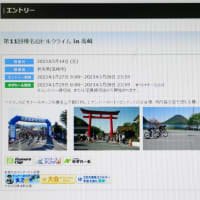憧れの「GARMIN Edge® 520J 本体」を購入した。
厚いマニュアルどおりに、機能も多彩。

機能をよく理解していないが、ワクワクした気持ちに負けて走りに出かけた。


場所は群馬県高崎市にある榛名湖畔。

走り慣れた周回コースで試してみたい。


最初に「電源ボタン」を押して電源を入れることから始まる。
画面に「GARMIN」ロゴが表示される。


少ししてホーム画面が表示される。
しかし、GPSの衛星情報の補足を完了しないと使えない。

電源を入れると自動的に衛星信号を捕捉し、グラフのバーの数が右側に増えていく。
捕捉が完了すると「衛星取得中」のメッセージが表示され、グラフのバーが緑色になり完了。

 その時間、約1分間。
その時間、約1分間。上部の各センサーの接続情報も確認したい。

ホーム画面で右側上の「ENTERボタン」を押すと、アクティビティプロフィール選択ページに切り替わる。

そこで使用するメニューを選択する。
今日は「普段の野外走行」なので、「Train」を選択。
レース(Race)や室内のローラー(Indoor)など、使用する用途に合わせて選択したい。


普段の野外走行時の「Train」の「ライド」カラーはブルー。

このサイクルコンピュータは、自由に画面表示をカスタマイズ出来るのがスゴイ。

それも、使用するメニューごとに設定出来るスグレモノ。

 設定方法
設定方法 
「メニュー」を選択して「データ項目」へ。

表示するデータ数の選択表示画面。
画面中央の”10”表示のとおり、10項目のデータを表示。
また、表示するデータ項目や表示の順番も選択できる。


9項目のデータ表示画面。

8項目のデータ表示画面。

7項目のデータ表示画面。
上部から1列表示になる。

大きな表示が見やすいので、最初は7項目で使用。

基本となる「スピード」、「ケイデンス」、「心拍数」項目を大きく表示。
 日差しの強い昼間でも、バックライトなしで鮮明な表示。
日差しの強い昼間でも、バックライトなしで鮮明な表示。

6項目のデータ表示画面。

5項目のデータ表示画面。

4項目のデータ表示画面。
まあ、これ以下の表示にはしないだろう。


「胸バンドをしないで簡単にロードバイクで心拍数を確認したい」と思って購入した「GARMIN vivosmart HR J 」との接続。

接続するには「センサー機器」を追加する。
現在、「スピードセンサー」、「ケイデンスセンサー」、「心拍計」の3つ。
いづれ、
 「シマノDi2」
「シマノDi2」  を追加して、ギア表示やバッテリー残量表示をしたい。
を追加して、ギア表示やバッテリー残量表示をしたい。

「GARMIN vivosmart HR J」は、GARMINの心拍計として、使用するには、使う度に設定しなければならない。

 設定方法
設定方法 
「ボタン」を押して、「メニュー画面」へ。

表示されたら、指でスクロールして「vivosmart HR J の各種設定画面」をタップ。

スクロールして「心拍」メニュー項目を選択してタップ。

スクロールして「心拍データ転送モード」を表示。

 ソラくんの奇襲攻撃。
ソラくんの奇襲攻撃。
 少し休憩。
少し休憩。

タップすると「心拍データ転送モードを開始しますか」と表示されるので「チェック」をタップ。

 設定完了
設定完了 
心拍画面に切り替わり、心拍データ転送モード表示になる。
この画面表示時は「心拍計専用」となり時刻表示などのライフログデータは使えない。


これで「GARMIN vivosmart HR J」を購入した目的が達成できた。

心拍数の表示を見ているだけでうれしくなった。

4ヶ月間待った甲斐があった。


走り終わると、
「GARMIN Edge® 520J 」との接続を切らなければならない。
画面にタップすると「心拍データ転送モードを終了しますか?」と表示されるので、チェックをタップすると、通常使用のライフログデータが使用できるようになる。


 榛名湖畔を周回した。
榛名湖畔を周回した。 
鮮明な大きな文字は表示が見やすく、気持ちよく走れた。
そして、マグネットの接点調整の心配が無くなったのがうれしい。

画面をカスタマイズ出来る事は沢山の機能の中の一つ。

スマートフォンと同様で沢山の機能を使い切ることは出来ないだろうが「これは便利」という機能を選択できることが素晴らしい。

表示したい項目を大きな表示にできるということは、小さい文字が見づらくなった50歳代にも活用できるサイクルコンピュータだと思う。
ガーミン エッジ 520J は、「買ってよかった」と思うサイクルコンピュータだった。

 「GARMINスピードセンサー・ケイデンスセンサーセット《取付編》」へ
「GARMINスピードセンサー・ケイデンスセンサーセット《取付編》」へ






 クリックして頂けると、更新のモチベーションが上がります。
クリックして頂けると、更新のモチベーションが上がります。
お手数ですが”ポチッっ”とクリックをお願いします。

 「GARMIN Edge® 520J + 各センサー」記事
「GARMIN Edge® 520J + 各センサー」記事 
■GARMINスピードセンサー・ケイデンスセンサー《取付編》 ~ 取付簡単、フレームスッキリ、コレ最高!~
■GARMIN Edge® 520J 本体《購入編》 ~ 50歳代以上なら視認性の高いサイコンへ ~
■Garmin vivosmart HR J ~ 胸バンドから腕時計タイプの心拍計測に変えたら使いづらい!~
 10月1日(土)のアクセス数は、5,074件、gooブログ順位:137位(2,607,462ブログ中)でした。また、にほんブログ村のロードバイク部門では71位(週間IN 256ポイント)、注目記事ランキングは51位でした。ご覧いただきましたみなさま、ありがとうございました。
10月1日(土)のアクセス数は、5,074件、gooブログ順位:137位(2,607,462ブログ中)でした。また、にほんブログ村のロードバイク部門では71位(週間IN 256ポイント)、注目記事ランキングは51位でした。ご覧いただきましたみなさま、ありがとうございました。